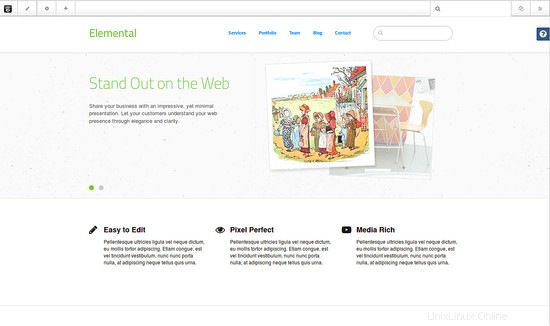Concrete5 est un système de gestion de contenu gratuit et open source écrit en langage PHP qui peut être utilisé pour publier du contenu sur Internet. Il permet aux utilisateurs de modifier le contenu du site à partir de l'interface Web. Concrete5 est livré avec un riche ensemble de fonctionnalités telles que le système de suivi des versions, l'optimisation des moteurs de recherche, la mise en cache du serveur et bien plus encore.
Dans ce tutoriel, nous allons apprendre à installer et configurer Concrete5 sur le serveur Debian 9.
Exigences
- Un serveur exécutant Debian 9
- Un utilisateur non root avec des privilèges sudo
Mise en route
Avant de commencer, il est recommandé de mettre à jour vos packages avec la dernière version. Vous pouvez le faire en utilisant la commande suivante :
sudo apt-get update -y
sudo apt-get upgrade -y
Ensuite, redémarrez le système pour appliquer toutes les modifications. Ensuite, installez les autres packages requis avec la commande suivante :
sudo apt-get install wget unzip curl git vim -y
Installer le serveur LAMP
Tout d'abord, vous devrez installer la pile LAMP pour exécuter Concrete5. Vous pouvez installer tous les packages en exécutant simplement la commande suivante :
sudo apt-get install apache2 mariadb-server php7.0 php7.0-mysql php7.0-gd php7.0-mcrypt php7.0-xml php7.0-mbstring libapache2-mod-php7.0 php7.0-zip -y
Une fois tous les packages installés, démarrez le service Apache et MariaDB et activez-les au démarrage à l'aide de la commande suivante :
sudo systemctl start apache2
sudo systemctl enable apache2
sudo systemctl start mysql
sudo systemctl enable mysql
Configurer MariaDB
Par défaut, MariaDB n'est pas sécurisée, vous devrez donc d'abord la sécuriser. Vous pouvez le sécuriser en exécutant le script mysql_secure_installation :
sudo mysql_secure_installation
Répondez à toutes les questions comme indiqué ci-dessous :
Change the root password? [Y/N] N Remove anonymous users? [Y/N] Y Disallow root login remotely? [Y/N] Y Remove test database and access to it? [Y/N] Y Reload privilege tables now? [Y/N] Y
Une fois MariaDB sécurisée, connectez-vous au shell MariaDB à l'aide de la commande suivante :
mysql -u root -p
Entrez votre mot de passe root lorsque vous y êtes invité, puis créez une base de données pour Concrete5 avec la commande suivante :
MariaDB [(none)]> CREATE DATABASE concretedb;
Ensuite, créez un nouvel utilisateur et accordez des privilèges à la base de données Concrete5 avec la commande suivante :
MariaDB [(none)]> GRANT ALL PRIVILEGES on concretedb.* to 'user'@'localhost' identified by 'password';
Ensuite, videz les privilèges à l'aide de la commande suivante :
MariaDB [(none)]> FLUSH PRIVILEGES;
Enfin, quittez le shell MariaDB avec la commande suivante :
MariaDB [(none)]> exit;
Installer Concrete5
Vous pouvez télécharger la dernière version stable de Concrete5 depuis leur site officiel avec la commande suivante :
wget --trust-server-names http://www.concrete5.org/download_file/-/view/99963/ -O concrete5.zip
Une fois le téléchargement terminé, extrayez le fichier téléchargé avec la commande suivante :
unzip concrete5.zip
Ensuite, copiez le répertoire extrait dans le répertoire racine Web d'Apache à l'aide de la commande suivante :
sudo cp -r concrete5-8.3.1 /var/www/html/concrete5
Ensuite, attribuez la propriété et les autorisations appropriées au répertoire concrete5 à l'aide de la commande suivante :
sudo chown -R www-data:www-data /var/www/html/concrete5
sudo chmod -R 775 /var/www/html/concrete5
Configurer Apache pour Concrete5
Ensuite, vous devrez créer une directive d'hôte virtuel Apache pour Concrete5. Vous pouvez le faire en créant le fichier concrete5.conf dans le répertoire /etc/apache2/site-available :
sudo nano /etc/apache2/site-available/concrete5.conf
Ajoutez les lignes suivantes :
<VirtualHost *:80> ServerAdmin [email protected] DocumentRoot /var/www/html/concrete5/ ServerName example.com ServerAlias www.example.com <Directory /var/www/html/concrete5/> Options FollowSymLinks AllowOverride All </Directory> ErrorLog /var/log/apache2/concrete5-error_log CustomLog /var/log/apache2/concrete5-access_log common </VirtualHost>
Enregistrez et fermez le fichier, puis activez l'hôte virtuel avec la commande suivante :
sudo a2ensite concrete5
Ensuite, activez le module de réécriture Apache et redémarrez le service apache avec la commande suivante :
sudo a2enmod rewrite
sudo systemctl restart apache2
Accéder à l'interface Web Concrete5
Ensuite, ouvrez votre navigateur Web et saisissez l'URL http://example.com, vous serez redirigé vers la page suivante :
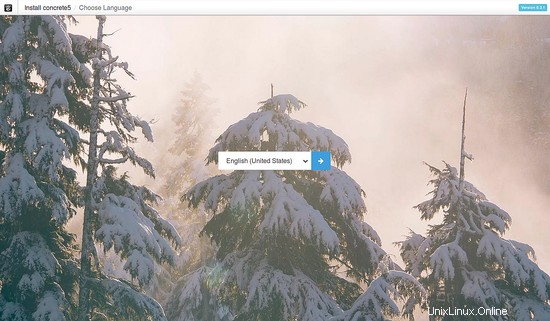
Ici, sélectionnez votre langue et cliquez sur la Flèche bouton, vous devriez voir la page suivante :
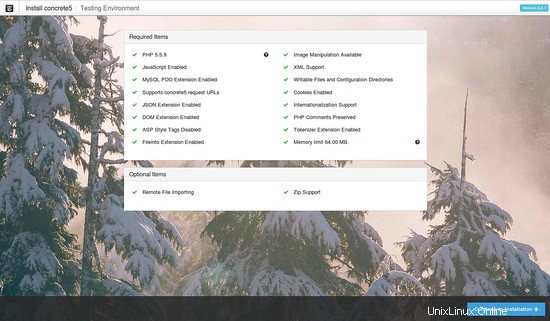
Assurez-vous que toutes les bibliothèques requises sont installées, puis cliquez sur Continuer vers l'installation bouton, vous devriez voir la page suivante :
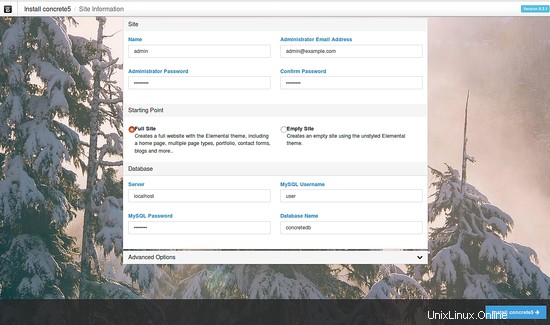
Ici, indiquez le nom d'utilisateur de l'administrateur, le mot de passe, le nom d'utilisateur de la base de données, le mot de passe et le nom de la base de données, puis cliquez sur Install Concrete5 bouton pour lancer l'installation. Une fois l'installation terminée, vous devriez voir la page suivante :
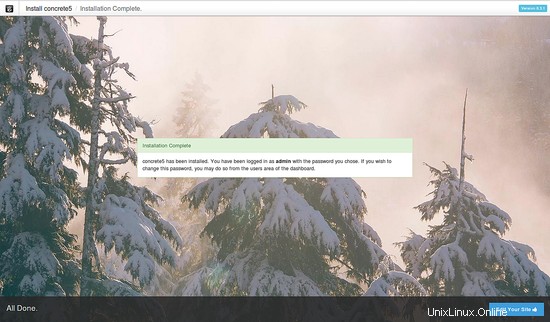
Maintenant, cliquez sur Modifier votre site bouton, vous devriez voir le tableau de bord Concrete5 sur la page suivante :